ईवेंट्स
Power BI DataViz World Championship
14 फ़र॰, 4 pm - 31 मार्च, 4 pm
प्रवेश करने के 4 अवसरों के साथ, आप एक सम्मेलन पैकेज जीत सकते हैं और लास वेगास में लाइव ग्रैंड फिनाले में जगह बना सकते हैं
अधिक जानेंयह ब्राउज़र अब समर्थित नहीं है.
नवीनतम सुविधाओं, सुरक्षा अपडेट और तकनीकी सहायता का लाभ लेने के लिए Microsoft Edge में अपग्रेड करें.
पोर्टल से, आप स्वचालित और शेड्यूल किए गए प्रवाहों को इन-ऐप्स और Dynamics 365 ऐप्स के साथ संबद्ध कर सकते हैं। Power Automate Power Apps फिर आप प्रवाहों और ऐप्स को एक साथ प्रबंधित कर सकते हैं और निर्भरताओं पर अधिक आसानी से नज़र रख सकते हैं। यदि किसी परिवेश में संबद्ध ऐप अनुपलब्ध है, तो प्रवाह आपको अनुपलब्ध निर्भरता के बारे में सचेत करता है. यह सुविधा यह भी सुनिश्चित करती है कि ऐप्स हमेशा अद्यतित रहें।
यह सुविधा उन निर्माताओं को राहत प्रदान कर सकती है जो अक्सर यह जानने में संघर्ष करते हैं कि कौन से प्रवाह का उपयोग किस ऐप द्वारा किया जाता है। संबद्धता के बिना, यदि संबंधित ऐप परिवेश में मौजूद नहीं है, तो प्रवाह टूट सकता है. इसका परिणाम निराशा और विलंब हो सकता है।
किसी प्रवाह और ऐप के बीच संबंध बनाने के लिए, इन चरणों का पालन करें. संगतता और निरन्तरता के लिए, जब प्रवाह को अन्य वातावरणों में तैनात किया जाता है, तब भी संबद्धता को संरक्षित रखा जाता है। इस तरह, यह त्रुटियों को कम करने और विकास प्रक्रिया को गति देने में मदद करता है।
में प्रवेश करें। Power Automate
बाएँ नेविगेशन फलक पर, मेरे प्रवाह चुनें.
उस फ़्लो को ढूंढें और चुनें जिसे आप किसी ऐप से संबद्ध करना चाहते हैं.
निचले दाएं कोने में संबद्ध ऐप्स टाइल पर, संपादित करें चुनें.

संबद्ध ऐप्स पृष्ठ पर, संबद्धता जोड़ें चुनें.
डिफ़ॉल्ट रूप से, Power Apps टैब चयनित होता है और Power Apps उन ऐप्स को दिखाता है जो प्रवाह के समान डेटा स्रोतों का उपयोग करते हैं. Dynamics 365 ऐप्स ढूंढने के लिए, Dynamics 365 टैब चुनें।
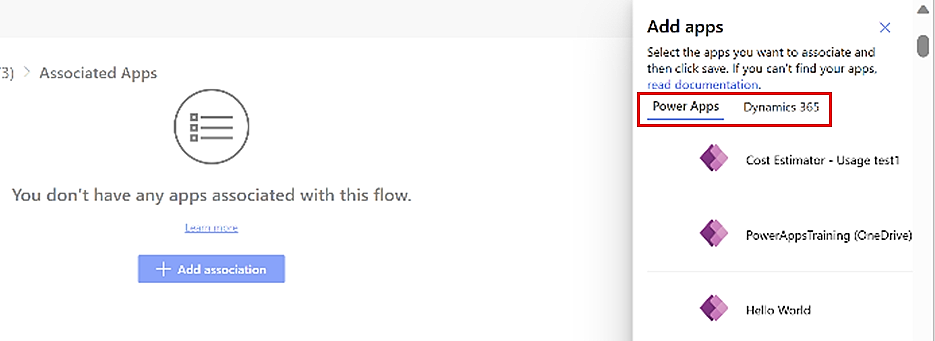
नोट
यदि आपको अपना ऐप नहीं मिल रहा है, तो इस लेख के "FAQ" अनुभाग में मैं ऐप्स की सूची में अपना ऐप क्यों नहीं ढूंढ पा रहा हूँ? पर जाएँ।
एक या अधिक ऐप्स चुनें, और फिर सहेजें चुनें.
संबद्ध ऐप्स देखने के लिए, प्रवाह विवरण पर वापस जाएं.
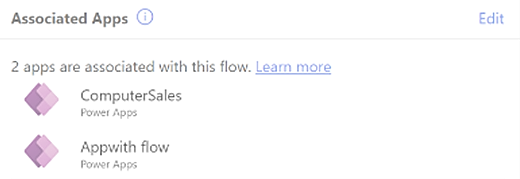
किसी प्रवाह और ऐप के बीच संबद्धता हटाने के लिए, इन चरणों का पालन करें.
आपका ऐप निम्न में से किसी एक कारण से सूचीबद्ध नहीं हो सकता है:
प्रवाह विवरण पृष्ठ पर संबद्ध ऐप्स टाइल केवल शीर्ष चार ऐप्स दिखाती है। संपूर्ण सूची देखने के लिए, संपादित करें चुनें. इसके बाद सभी ऐप्स संबद्ध ऐप्स पृष्ठ पर दिखाई देते हैं।
आपको निचले वातावरण में केवल एक बार ही संबंध बनाने की आवश्यकता है। इसके बाद जब प्रवाह को अन्य वातावरणों में तैनात किया जाता है तो संबद्धता संरक्षित रहती है।
संबद्ध ऐप्स पृष्ठ आपके ऐप्स की स्थिति दिखाता है.
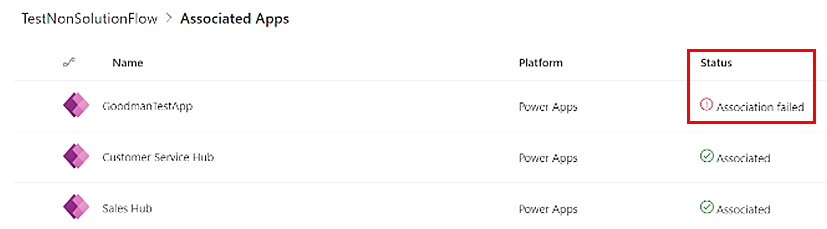
एसोसिएशन विफल स्थिति निम्न में से किसी एक कारण से हो सकती है:
यह एक ज्ञात समस्या है. यदि किसी प्रवाह में कोई ट्रिगर है, तो उस प्रवाह का उपयोग करने वाले ऐप्स स्वचालित रूप से नहीं दिखाए जाते हैं. Power Apps हम शीघ्र ही इस कार्यक्षमता को क्रियान्वित करने की योजना बना रहे हैं।
प्रति ऐप लाइसेंस सीमित क्षमताओं की अनुमति देता है। Power Apps Power Automate यदि प्रवाह Power Apps में किसी ऐप का समर्थन कर रहा है, तो प्रवाह को ऐप के साथ संबद्ध करें. संबद्धता स्थापित हो जाने के बाद, जिन उपयोगकर्ताओं के पास प्रति ऐप लाइसेंस है, वे प्रवाह का उपयोग कर सकते हैं। Power Apps
हो सकता है कि वर्तमान उपयोगकर्ता का कनेक्शन अप्रमाणित हो गया हो। उदाहरण के लिए, हो सकता है कि उपयोगकर्ता ने अपना पासवर्ड बदल दिया हो। प्रवाह लगातार विफल हो जाएगा. Power Apps इन कनेक्शनों को स्वचालित रूप से सुधारने या अद्यतन क्रेडेंशियल के लिए अंतिम उपयोगकर्ता को पुनः संकेत देने का प्रयास नहीं करता है। यह Microsoft SharePoint ऑनलाइन और गैर-एंट्रा आधारित कनेक्शनों के लिए एक ज्ञात समस्या है। सत्र को ताज़ा करना काम कर सकता है. वैकल्पिक रूप से, आपको प्रवाह को रैप करने की आवश्यकता हो सकती है IfError() और विफलता के मामले में, पुन: प्रमाणीकरण को ट्रिगर करने के लिए सभी आश्रित कनेक्शनों को सीधे लागू करें और फिर प्रवाह को फिर से चलाएं।
प्रवाहों और ऐप्स को बल्क में संबद्ध करने के लिए PowerShell कमांड Add-AdminFlowPowerAppContext का उपयोग करें.
इसका वर्णन मैं संदर्भ प्रवाह को Power Apps/Dynamics 365 ऐप्स से कैसे संबद्ध कर सकता हूं? लाइसेंसिंग FAQ के Power Automate अनुभाग में भी किया गया है।
ईवेंट्स
Power BI DataViz World Championship
14 फ़र॰, 4 pm - 31 मार्च, 4 pm
प्रवेश करने के 4 अवसरों के साथ, आप एक सम्मेलन पैकेज जीत सकते हैं और लास वेगास में लाइव ग्रैंड फिनाले में जगह बना सकते हैं
अधिक जानेंप्रशिक्षण
प्रशिक्षण पथ
Use advance techniques in canvas apps to perform custom updates and optimization - Training
Use advance techniques in canvas apps to perform custom updates and optimization
Certification
Microsoft Certified: Power Automate RPA Developer Associate - Certifications
Zeigen Sie, wie Sie Workflows mit Microsoft Power Automate RPA Developer verbessern und automatisieren können.